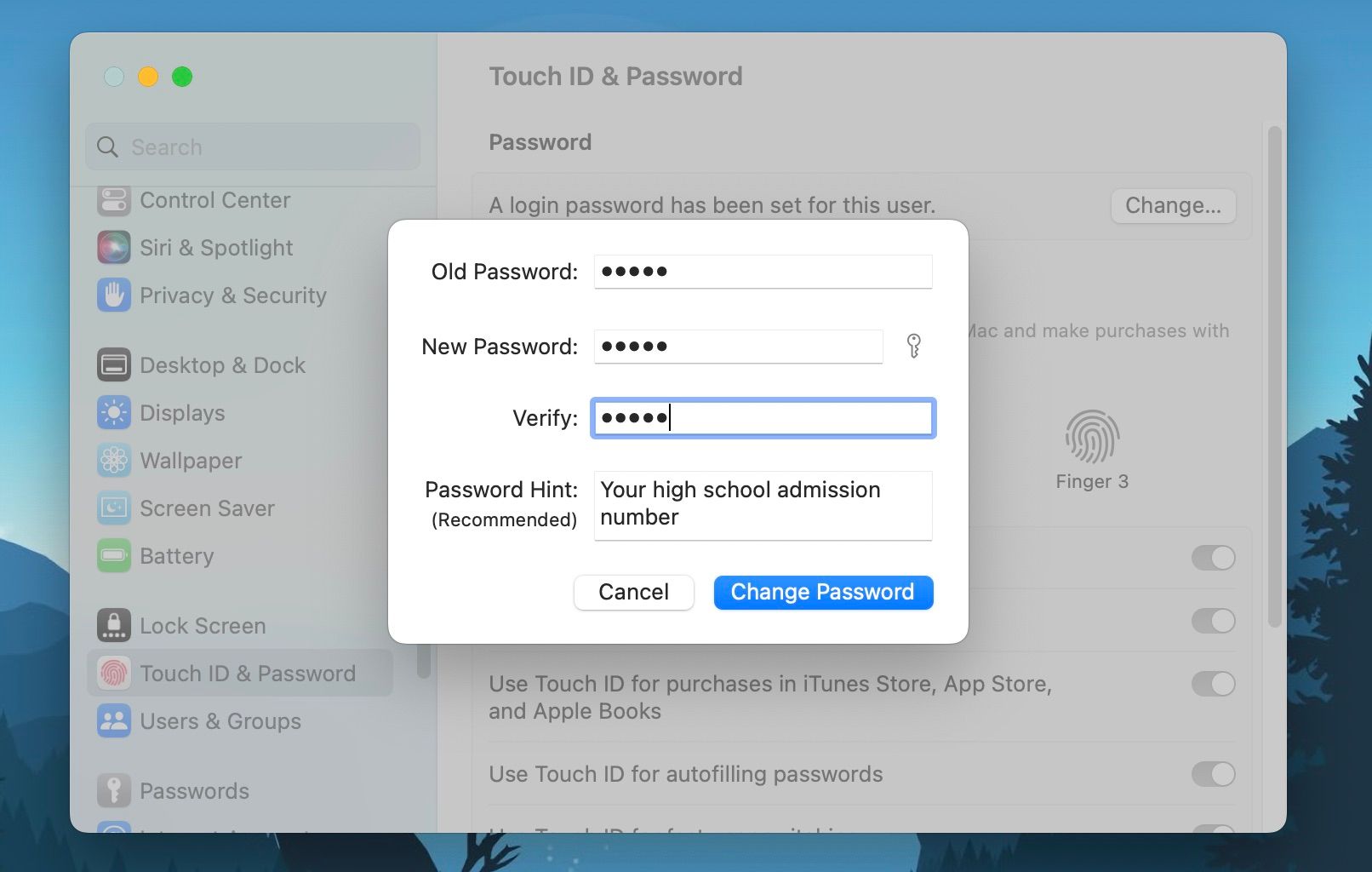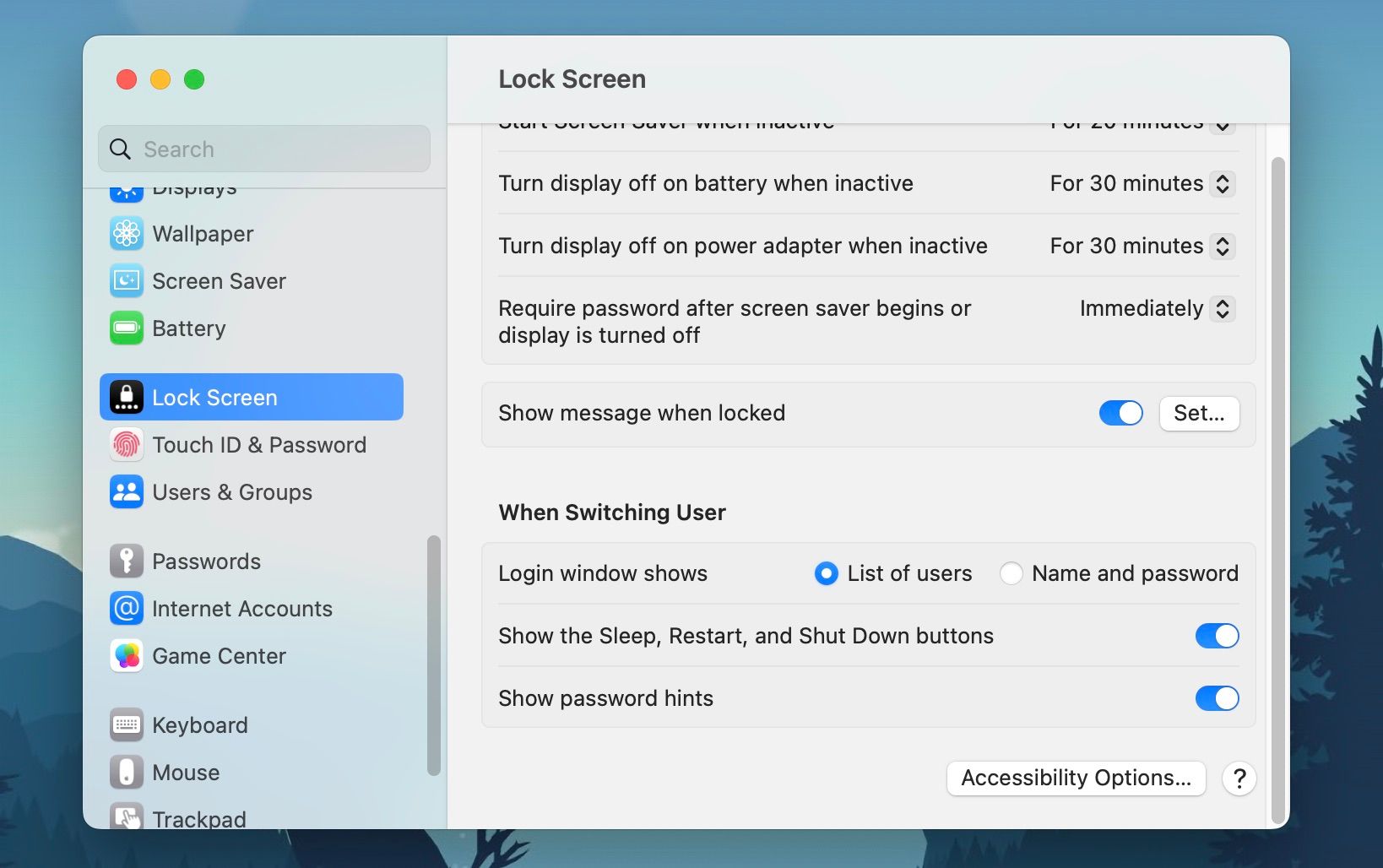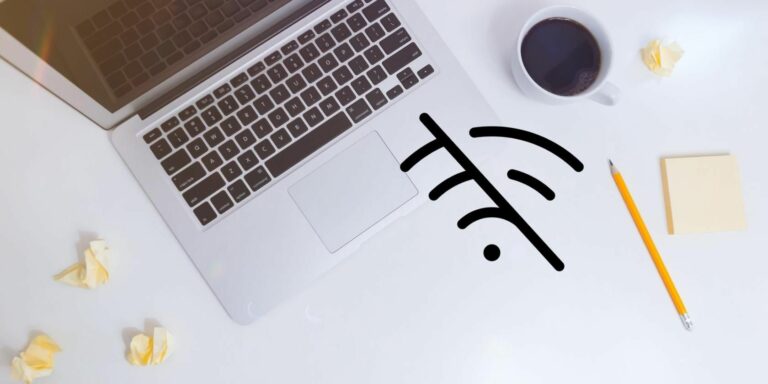Как добавить подсказку для пароля на экран блокировки вашего Mac
Используйте подсказку, чтобы никогда не забыть пароль для входа в систему Mac. Вот как настроить его в macOS.
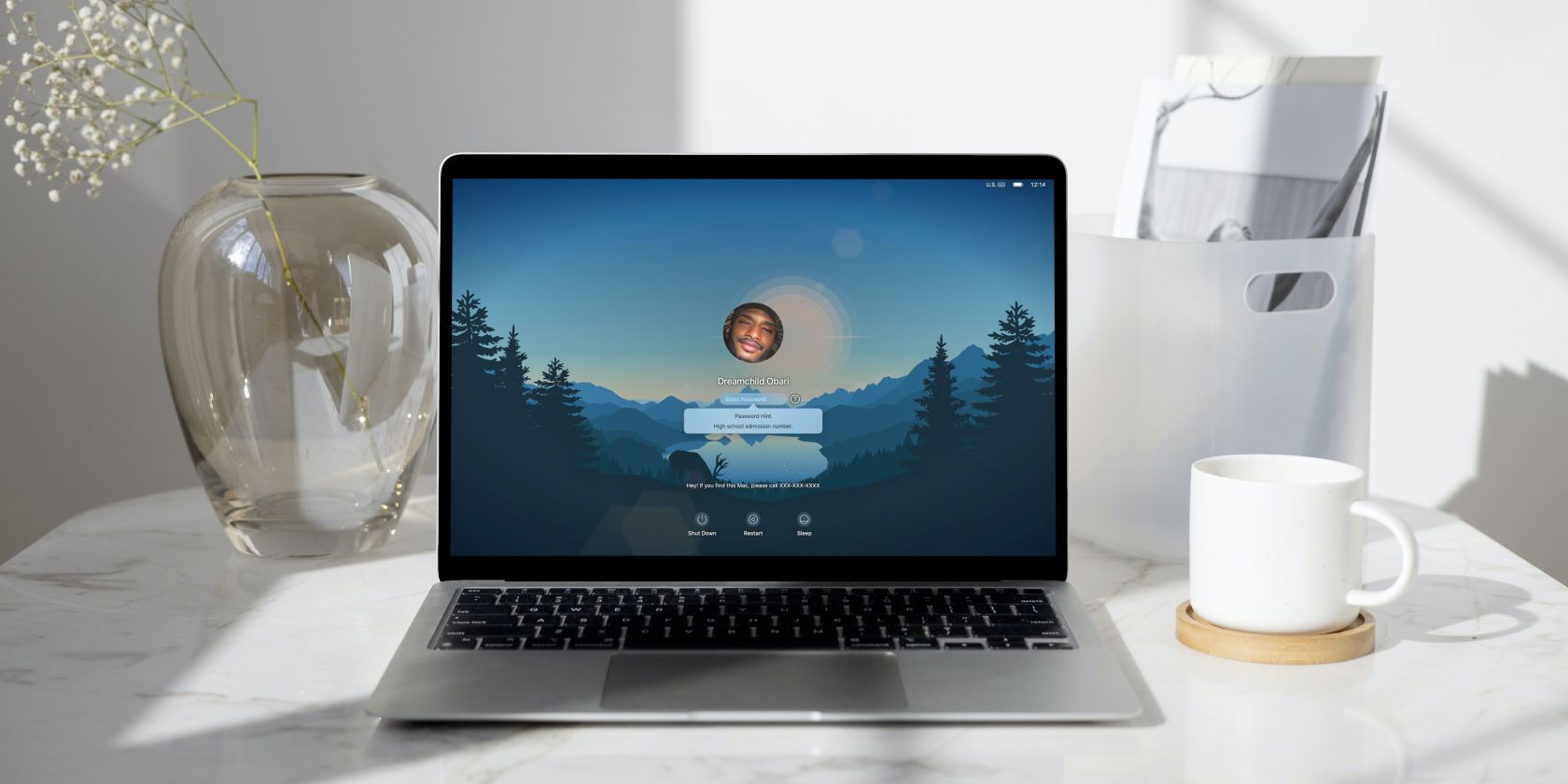
Мы настоятельно рекомендуем использовать пароль для основной учетной записи пользователя Mac. Он защищает от злоумышленников и может защитить ваши данные (особенно если у вас включен FileVault).
Однако вы можете забыть свой пароль, и это более вероятно, если у вас есть несколько паролей для разных устройств. Итак, лучший способ напомнить себе о пароле, который у вас есть на вашем Mac, — это использовать подсказку для пароля.
Программы для Windows, мобильные приложения, игры - ВСЁ БЕСПЛАТНО, в нашем закрытом телеграмм канале - Подписывайтесь:)
Как настроить подсказку для пароля на Mac
Если у вас уже есть пароль на вашем Mac, вам придется изменить пароль, чтобы добавить подсказку для пароля. К счастью, вы можете установить пароль на свой текущий пароль. Вот что вам нужно сделать:
- В строке меню перейдите в меню Apple > Системные настройки.
- Перейдите к Touch ID и паролю на боковой панели.
- Нажмите «Изменить» в разделе «Пароль» на панели «Touch ID и пароль».
- Введите свой старый пароль и дважды введите новый пароль. Это может быть один и тот же пароль.
- Убедитесь, что вы вводите простое, но эффективное предложение в качестве подсказки к паролю. Вы ограничены только 128 символами, так что будьте проще.
- Нажмите «Изменить пароль» или нажмите «Ввод», чтобы закончить.

- Теперь нажмите «Блокировка экрана» на боковой панели и включите «Показать подсказки для пароля» справа.

Отныне, когда вы нажимаете значок вопросительного знака рядом с полем ввода пароля на экране блокировки, подсказка для пароля будет отображаться в пузыре ниже.
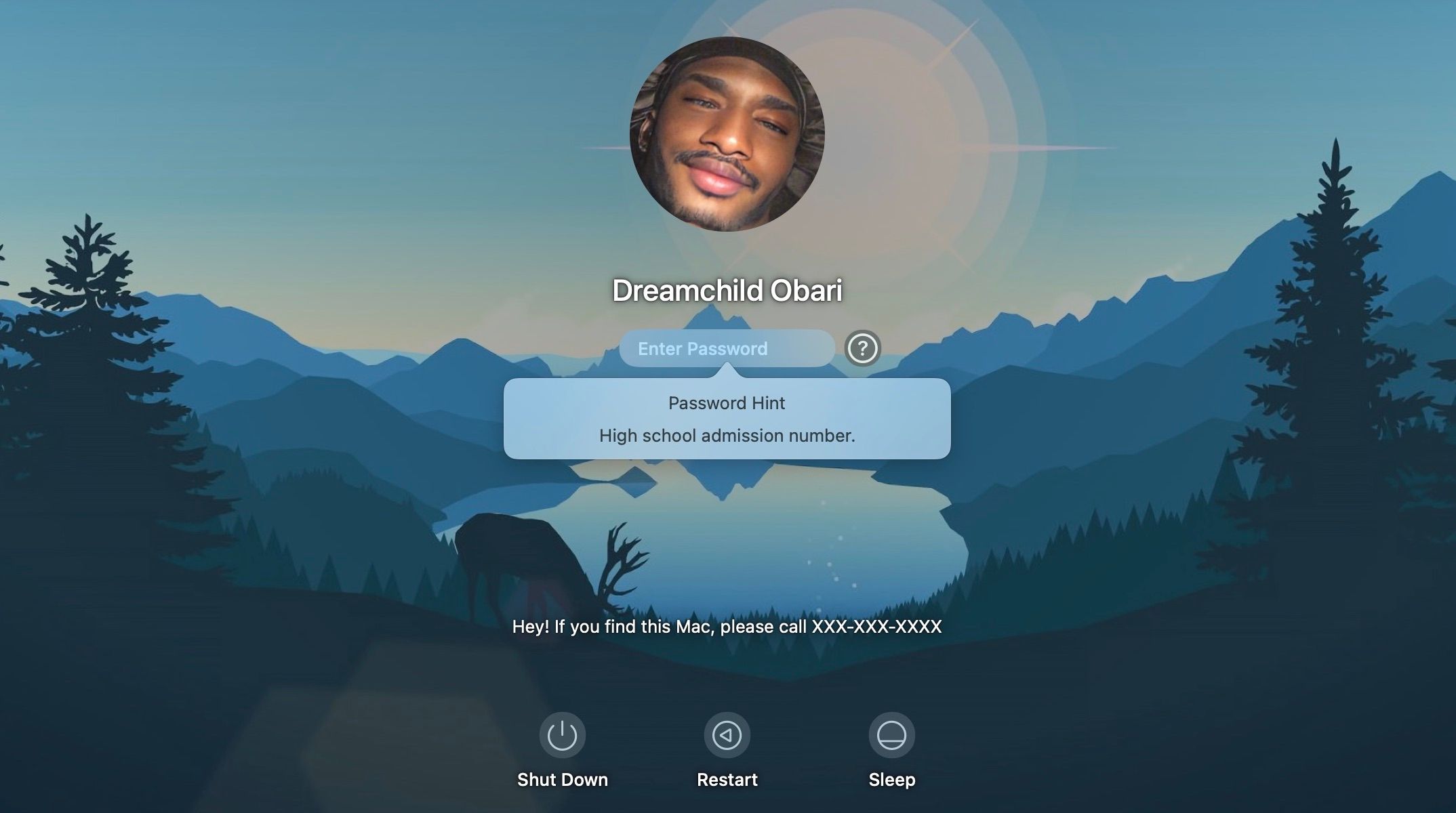
Подсказки для пароля не будут отображаться, когда вы заблокируете свой Mac. Они появляются только тогда, когда вы выходите из учетной записи пользователя или выключаете/перезагружаете Mac.
Вы также можете добавить текст на экран блокировки, который будет отображаться при блокировке Mac. Вы можете использовать это как место для подсказки или дополнительной информации, например, ваших контактных данных, на случай, если ваш Mac потеряется. Вы можете узнать об этом в нашем руководстве по настройке экрана блокировки вашего Mac.
Знайте, когда отключать подсказки пароля
Подсказки для пароля отлично подходят для того, чтобы помочь вам войти в ваш Mac; на самом деле, Apple рекомендует вам их использовать. Тем не менее, вы должны знать, когда его отключить, потому что это может дать злоумышленникам представление о том, каким может быть ваш пароль.
Поэтому, если вы подозреваете, что кто-то, обладающий достаточной информацией о вашей жизни, может пытаться проникнуть в ваш Mac, вам следует отключить его и вместо этого использовать действительно надежный пароль.